Tabla de Contenido
![]() Sobre el autor
Sobre el autor
![]() Artículos Relacionados
Artículos Relacionados
2026 | Cómo rotar GIF en Windows 10/Mac/Online
Al ser un tipo de imagen, el GIF es cada vez más popular para mostrar contenido de vídeo en las plataformas de redes sociales. Puedes utilizarlo como comentario o publicación en un chat de grupo. Aunque hay algunos casos en los que puedes recibir un GIF con un grado incómodo, por lo que es necesario rotarlo a la orientación correcta. Aquí, en este post, conocerás el mejor método para rotar GIFs en Windows, Mac y Online.
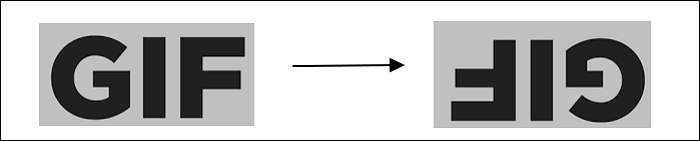
- Parte 1. Cómo rotar un GIF en Windows 10
- Parte 2. Cómo rotar GIF en Mac
- Parte 3. Cómo rotar GIF en línea
Cómo rotar un GIF en Windows 10
Girar un vídeo en Windows es fácil si eliges una herramienta de edición de Windows eficiente como EaseUS Video Editor. Dotado de herramientas básicas y útiles de edición de vídeo/imágenes, este software puede enriquecer enormemente tus GIF. Puedes elegir rotar tu GIF hasta cierto grado. Al mismo tiempo, es opcional invertir el GIF importado.
Además, este editor GIF dedicado también puede cambiar su color de fondo. Con una imagen personalizada, es fácil insertar el fondo deseado en este archivo GIF. Aquí tienes más funciones que puedes explorar.
Características principales:
- Fusionar, girar, invertir y recortar un vídeo
- Añade el texto y la música a archivos GIF
- El mejor combinador de GIF en Windows 10
- Convertir MP4 y MOV en archivos GIF
Rotador GIF ¡descarga gratis! No es necesario registrarse.
Cómo rotar un archivo GIF con este programa de edición de Windows:
Paso 1. Descarga e instala EaseUS Video Editor. Ábrelo y utiliza el ratón para arrastrarlo a este software. Después, haz clic con el botón derecho en el archivo GIF y elige "Añadir al proyecto".
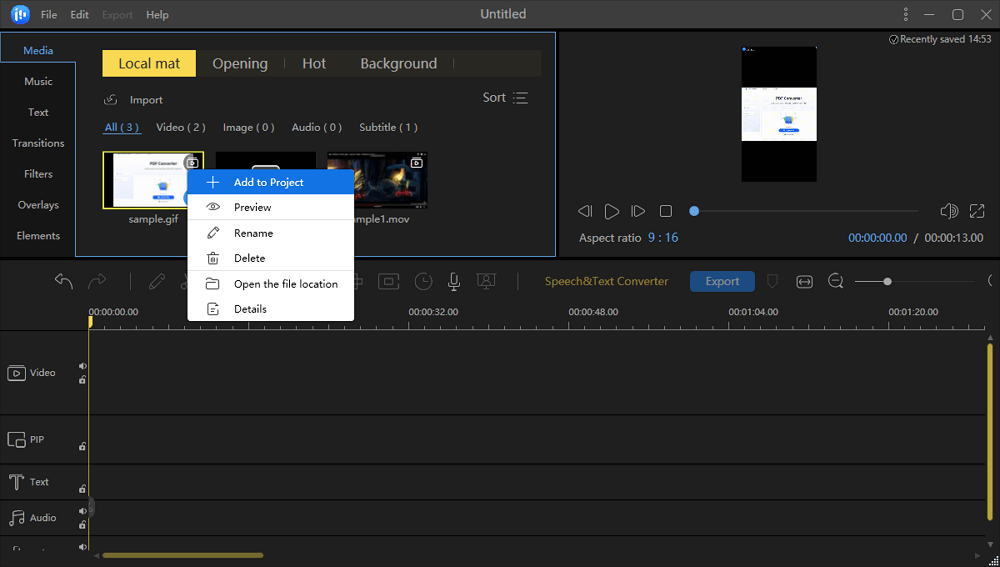
Paso 2. Haz clic con el botón derecho en el GIF de la línea de tiempo. Después, elige "Editar" para mostrar la rotación.
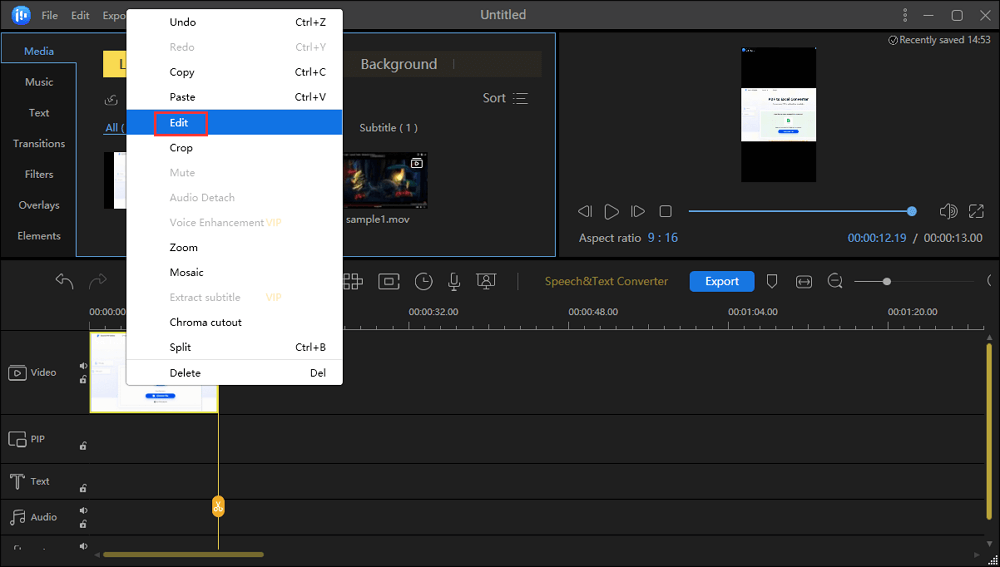
Paso 3. Al hacer clic en "Editar", verás la opción Girar. Aquí puedes elegir girar el GIF 90 grados en el sentido contrario a las agujas del reloj. En la ventana de la izquierda, puedes ver el efecto.
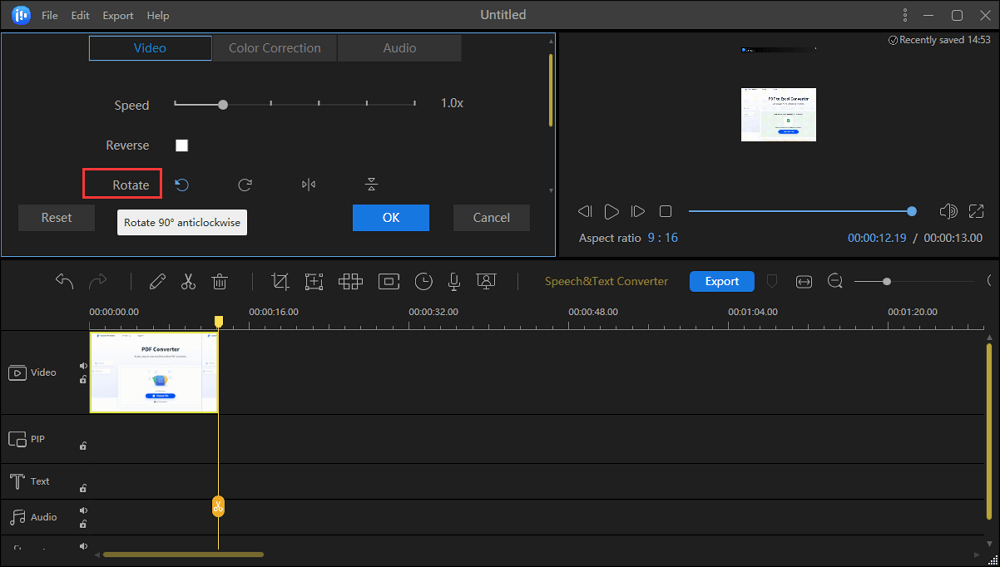
Paso 4. Después de rotar, puedes exportar el GIF. Al mismo tiempo, puedes elegir otro formato como MP4, AVI, etc. Por último, haz clic en "Exportar" para guardarlo en tu ordenador.
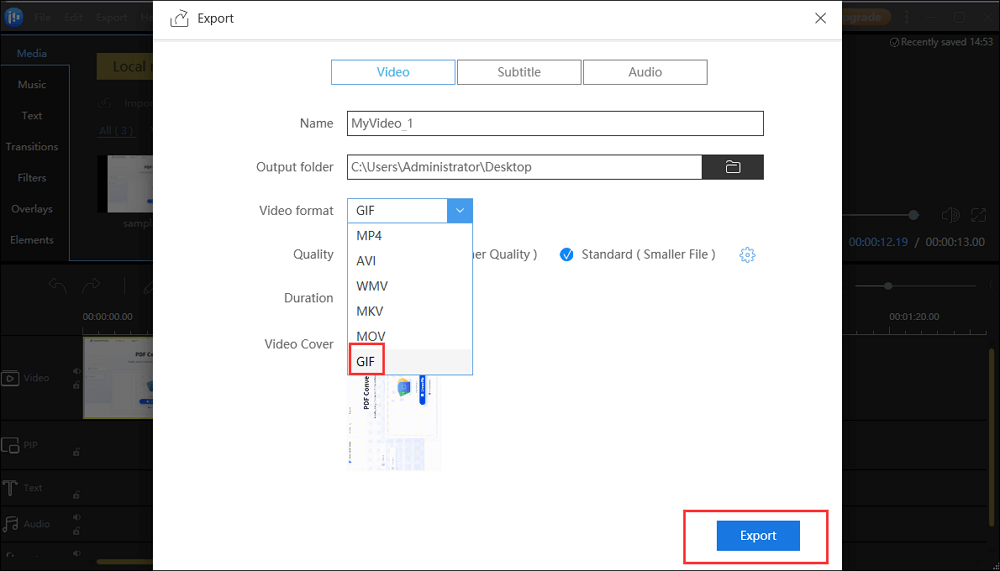
Cómo rotar GIF en Mac
Como programa profesional de tratamiento de imágenes, Photoshop admite herramientas de edición básicas y avanzadas. Esta herramienta puede tratar archivos de imágenes con eficacia, incluyendo la realización de rotaciones para GIFs, etc. Puedes elegir las opciones preestablecidas y también personalizar los grados de rotación a tu gusto. La imagen editada se puede guardar fácilmente en tu ordenador.
Además de girar el GIF animado, también puedes utilizarlo para voltear imágenes horizontal o verticalmente.
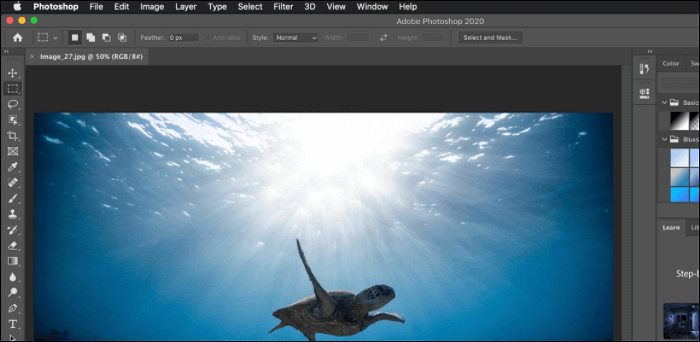
Guía paso a paso para rotar un archivo GIF en Mac, utilizando Photoshop:
Paso 1. Abre el Photoshop descargado en Mac. Pulsa "Archivo" > "Abrir" para importar el GIF de destino.
Paso 2. En la barra de herramientas anterior, elige "Imagen" > "Rotación de imagen" para aplicar la rotación incluyendo 90°/180° en el sentido de las agujas del reloj, en sentido contrario y cualquier otro grado.
Paso 3. Por último, haz clic en "Aceptar" para terminar de editar el archivo GIF.
Cómo rotar GIF en línea
Aquí se presentan dos rotadores de GIF animados online y puedes seleccionar uno de ellos.
Herramienta 1. Ezgif
Caracterizado por varias funciones de edición de GIF, Ezgif puede ayudarte mucho. Girar el GIF importado es una de sus beneficiosas funciones. Mientras tanto, puedes recortar, redimensionar, optimizar, invertir y añadir más efectos a este proyecto de imagen.
Puedes girar el GIF importado utilizando ajustes preestablecidos o escribiendo un grado determinado. Es opcional que lo gires 90 grados en el sentido de las agujas del reloj o en sentido contrario. Además, también puedes voltearlo vertical u horizontalmente.
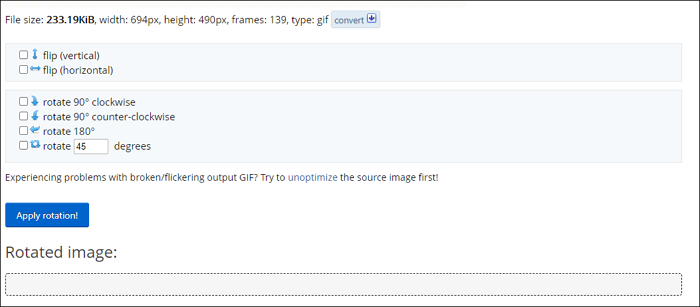
Mira esta guía sobre cómo girar un GIF en Internet:
Paso 1. Abre el servicio online de Ezgif y selecciona un GIF de tus archivos locales. O puedes pegar la URL de la imagen en este servicio. Aquí el tamaño máximo de archivo es de 50 MB.
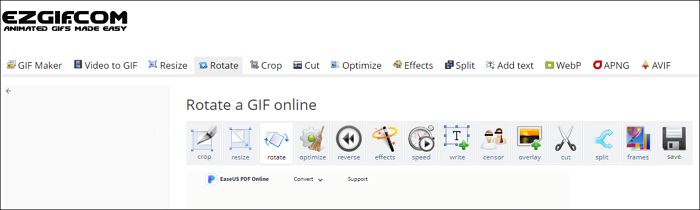
Paso 2. Una vez importado, desplázate hacia abajo en la página web y encuentra las opciones de rotar. Así podrás rotarla libremente.
Paso 3. Después, pulsa "Aplicar rotación" para cambiar el grado a un lado adecuado.
Herramienta 2. Kapwing
El servicio en línea de Kapwing puede ayudarte a rotar y voltear tu GIF animado con eficacia. Aunque es una herramienta online, puedes aplicar algo más que la rotación. Es accesible para ajustar el GIF, recortar la imagen con las selecciones preestablecidas para plataformas de redes sociales como Instagram y YouTube. Blew es una guía sencilla para hacer esta rotación.
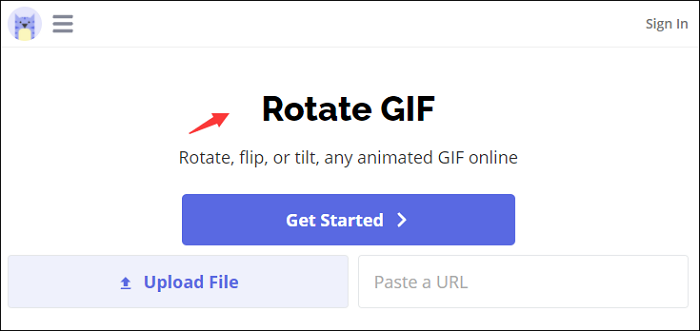
Gira un GIF animado con Kapwing en línea:
Paso 1. Abre este rotador online y haz clic en "Empezar" o en "Subir archivo" para importar tu archivo. Esta página se atenuará durante un rato y verás una nueva ventana.
Paso 2. En la barra de herramientas de la derecha, tienes que girar la imagen importada como quieras. Utiliza los controles para realizar esta rotación.
Paso 3. Por último, pulsa el botón verde de arriba "Exportar GIF" para guardar el GIF rotado en tu ordenador.
Conclusión
Por suerte, encuentras este post que te enseña "Cómo rotar GIFs". Podrás encontrar la mejor solución, así como un rotador de GIF adecuado. Para usos frecuentes, se recomienda un software de edición de Windows como EaseUS Video Editor. Es beneficioso porque puedes editar el archivo GIF sin Internet. Además, te proporciona más funciones de edición. ¡Pruébalo ahora!
Sobre el autor
¡Hola! Mucho gusto. Espero que les sirvan mis artículos para solucionar fácilmente los problemas.
